- Εγγραφή οθόνης
- Mac βίντεο εγγραφής
- Windows Video Recorder
- Mac Audio Recorder
- Windows Audio Recorder
- Εγγραφή κάμερας Web
- Εγγραφή παιχνιδιών
- Εγγραφή συσκέψεων
- Εγγραφή κλήσης Messenger
- Εγγραφή Skype
- Εγγραφή μαθήματος
- Εγγραφή παρουσίασης
- Chrome Recorder
- Εγγραφή του Firefox
- Screenshot σε Windows
- Στιγμιότυπο οθόνης σε Mac
Snagit Alternatives - Πώς να καταγράψετε εύκολα τα Windows Scrolling
 αναρτήθηκε από Λίζα Οου / 09 Φεβ 2023 16:00
αναρτήθηκε από Λίζα Οου / 09 Φεβ 2023 16:00Σήμερα, οι άνθρωποι γίνονται σιγά σιγά λάτρης της εγγραφής των οθονών του υπολογιστή τους. Η εγγραφή οθόνης μπορεί να κάνει πολλά για εσάς. Ένα παράδειγμα είναι εάν νυστάζεστε ή είστε απασχολημένοι κατά τη διάρκεια μιας διαδικτυακής συνάντησης, μαθήματος ή κάτι άλλο, μπορείτε να το ηχογραφήσετε και να το ξαναδείτε αργότερα για να σκεφτείτε τα πράγματα που χάσατε. Κάθε άτομο έχει διαφορετική ατζέντα, αλλά όλοι αναζητούν μόνο ένα εργαλείο - μια αξιοπρεπή συσκευή εγγραφής οθόνης. Το Snagit θεωρείται ένα από τα προγράμματα που συνήθως αναζητούν οι άνθρωποι όταν σχεδιάζουν να κάνουν εγγραφή οθόνης. Διαθέτει πολλαπλές λειτουργίες που βοηθούν τους ανθρώπους να επιτύχουν τον σκοπό τους στην εγγραφή των οθονών τους. Τι συμβαίνει όμως όταν η κύλιση Snagit δεν λειτουργεί;

Λοιπόν, χαλαρώστε το μυαλό σας, καθώς έχετε κάνει κλικ στο σωστό άρθρο. Αυτή η ανάρτηση θα σας δώσει τη σωστή διαδικασία για τη χρήση του καταγραφέα Snagit. Με αυτόν τον τρόπο, μπορείτε να εκτελέσετε τις κατάλληλες μεθόδους και να αποφύγετε την καταστροφή του λογισμικού. Ωστόσο, εάν το πρόβλημα εξακολουθεί να υφίσταται ακόμη και μετά τη σωστή χρήση του εργαλείου, το πρόβλημα ενδέχεται να μην έχει σχέση με κακή χρήση. Αυτό το άρθρο θα απαριθμήσει ορισμένες πιθανές αιτίες για να σας δώσει μια ιδέα για το τι πρέπει να κάνετε για να τις διορθώσετε. Αλλά μην ανησυχείτε αν και πάλι δεν λειτουργεί μετά από όλα. Ή δεν χρειάζεται να κάνετε τίποτα γιατί θα συμπεριλάβουμε 2 αποτελεσματικές εναλλακτικές λύσεις που θα σας βοηθήσουν να επιτύχετε τον σκοπό εγγραφής σας.

Λίστα οδηγών
Μέρος 1. Πώς να καταγράψετε την οθόνη κύλισης με το Snagit
Το Snagit έχει πολλαπλές λειτουργίες, όπως π.χ καταγραφή οθόνη, λήψη οθόνης και βασική επεξεργασία φωτογραφιών. Είναι διαθέσιμο για υπολογιστές macOS και Windows που αναπτύχθηκε από την TechSmith. Επιπλέον, είναι γενικά καλό στην εγγραφή οθόνης ενός κυλιόμενου παραθύρου. Δυστυχώς, πολλοί άνθρωποι αντιμετωπίζουν προβλήματα που οδηγούν το πρόγραμμα να μην λειτουργεί σωστά ή καθόλου.
Ακολουθήστε τις παρακάτω οδηγίες για να καταγράψετε ένα παράθυρο κύλισης με το Snagit:
Βήμα 1Εκτελέστε τη διαδικασία λήψης και εγκατάστασης του Snagit στον υπολογιστή σας και, στη συνέχεια, ξεκινήστε το. Μόλις δείτε τη διεπαφή του προγράμματος, επιλέξτε την καρτέλα Όλα σε Ένα στο αριστερό τμήμα. Μετά από αυτό, πατήστε το κόκκινο κουμπί λήψης.
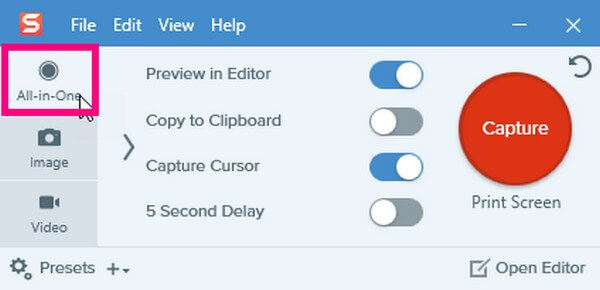
Βήμα 2Όταν εμφανιστεί το σταυρόνημα και η γραμμή λήψης, επιλέξτε την περιοχή που θέλετε να καταγράψετε στο παράθυρο. Στη συνέχεια, πατήστε το πλαίσιο Πανοραμική Λήψη από τις επιλογές. Στη συνέχεια θα εμφανιστεί η γραμμή εργαλείων Πανοραμική.

Βήμα 3Επιλέξτε το κουμπί Έναρξη στη γραμμή για να ξεκινήσετε τη λήψη της επιλεγμένης περιοχής. Κάντε κύλιση προς τα κάτω μέχρι να λάβετε όλα τα περιεχόμενα που θέλετε να εγγράψετε. Μόλις τελειώσετε, πατήστε την καρτέλα Διακοπή για να ολοκληρώσετε τη διαδικασία και να αποθηκεύσετε την εγγραφή στον υπολογιστή σας.

Το FoneLab Screen Recorder σας επιτρέπει να καταγράφετε video, audio, online tutorial, κ.λπ. στα Windows / Mac και μπορείτε εύκολα να προσαρμόσετε το μέγεθος, να επεξεργαστείτε το βίντεο ή τον ήχο και πολλά άλλα.
- Καταγράψτε βίντεο, ήχο, κάμερα και τραβήξτε στιγμιότυπα οθόνης σε Windows / Mac.
- Προεπισκόπηση δεδομένων πριν από την αποθήκευση.
- Είναι ασφαλές και εύκολο στη χρήση.
Μέρος 2. Γιατί το Snagit Scrolling Capture δεν λειτουργεί
Κάνατε τα βήματα σωστά, αλλά το πρόγραμμα εξακολουθεί να μην αποθηκεύει την εργασία σας; Ή μήπως δυσλειτουργεί από την αρχή; Σίγουρα, υπάρχουν λογικές εξηγήσεις για αυτά τα θέματα. Γιατί λοιπόν η σύλληψη κύλισης Snagit δεν λειτουργεί;
Εάν το πρόγραμμα δεν μπορεί να ανοίξει ή να λειτουργήσει σωστά, το πρόβλημα μπορεί να οφείλεται στη λανθασμένη διαδικασία λήψης του εργαλείου. Ένα πρόγραμμα στη μέση μιας λήψης ή εγκατάστασης είναι πάντα μια ευαίσθητη διαδικασία. Δεν πρέπει να υπάρχει καμία διακοπή για να αποφύγετε περαιτέρω προβλήματα μετά την εκτέλεση του προγράμματος. Εάν συμβαίνει αυτό, δοκιμάστε να απεγκαταστήσετε το Snagit. Στη συνέχεια, πραγματοποιήστε λήψη του εργαλείου ξανά για να δοκιμάσετε εάν εκτελείται σωστά στην επόμενη εγκατάσταση.
Σε άλλη περίπτωση, μπορεί να έχετε συναντήσει το μήνυμα "Το πλήκτρο πρόσβασης λήψης έχει ήδη εκχωρηθεί σε άλλο προφίλ". ενώ προσπαθούσε να συλλάβει το παράθυρο. Αυτό σημαίνει ότι ένα άλλο πρόγραμμα πρέπει να χρησιμοποιεί το πλήκτρο οθόνης εκτύπωσης, εμποδίζοντας το Snagit να το χρησιμοποιήσει. Όταν συμβεί αυτό, ανοίξτε το πρόγραμμα Snagit στον υπολογιστή σας. Μόλις εκτελεστεί, μεταβείτε στις Ρυθμίσεις του και επιλέξτε το πλαίσιο ελέγχου που επιτρέπει στο Snagit να παρακάμψει άλλες εκχωρήσεις πλήκτρων πρόσβασης στην ενότητα Κλειδιά συντόμευσης. Μετά από αυτό, μπορείτε τώρα να χρησιμοποιήσετε τη λειτουργία λήψης του προγράμματος.
Μέρος 3. Εναλλακτικές λύσεις στο Snagit Scrolling Capture
Ορισμένα ζητήματα στο Snagit μπορούν εύκολα να επιλυθούν με λίγα μόνο κλικ. Αλλά αυτό δεν ισχύει για κάθε πρόβλημα. Μερικές φορές, χρειάζεται να λάβετε ακραία μέτρα για να διορθώσετε ένα πρόβλημα. Εάν το πρόγραμμα εξακολουθεί να μην λειτουργεί σωστά ή δεν θέλετε να ρισκάρετε, δοκιμάστε τις παρακάτω εναλλακτικές λύσεις.
Επιλογή 1. Δοκιμάστε το FoneLab Screen Recorder
FoneLab οθόνη εγγραφής είναι ένα επικροτούμενο εργαλείο στον υπολογιστή για την ευελιξία του στην εκτέλεση διαφορετικών εργασιών. Αυτό περιλαμβάνει εγγραφή βίντεο, εγγραφή παιχνιδιού και ηχογράφηση. Με αυτό το εργαλείο, μπορείτε εύκολα να καταγράψετε ένα παράθυρο ενώ κάνετε κύλιση. Πολλοί άνθρωποι το βρίσκουν καλύτερο από το Snagit, καθώς σας επιτρέπει να εγγράφετε ένα παράθυρο χειροκίνητα για όσο διάστημα θέλετε. Ως εκ τούτου, μπορείτε να κάνετε περισσότερες προσαρμογές και να διαχειριστείτε την εγγραφή με βάση τις προτιμήσεις σας.
Το FoneLab Screen Recorder σας επιτρέπει να καταγράφετε video, audio, online tutorial, κ.λπ. στα Windows / Mac και μπορείτε εύκολα να προσαρμόσετε το μέγεθος, να επεξεργαστείτε το βίντεο ή τον ήχο και πολλά άλλα.
- Καταγράψτε βίντεο, ήχο, κάμερα και τραβήξτε στιγμιότυπα οθόνης σε Windows / Mac.
- Προεπισκόπηση δεδομένων πριν από την αποθήκευση.
- Είναι ασφαλές και εύκολο στη χρήση.
Ακολουθήστε τις παρακάτω οδηγίες χωρίς προβλήματα για να μάθετε για την εναλλακτική λύση για το Snagit, λήψη κυλιόμενων παραθύρων με το FoneLab Screen Recorder:
Βήμα 1Εκτελέστε τη διαδικασία λήψης του αρχείου εγκατάστασης από το Fonelab Screen Recorder στον επίσημο ιστότοπο του. Όταν τελειώσετε, ανοίξτε και επιτρέψτε στο πρόγραμμα να κάνει αλλαγές στη συσκευή σας. Η εγκατάσταση θα διαρκέσει μόνο λίγο πριν ξεκινήσετε την εκκίνηση του προγράμματος στον υπολογιστή σας.
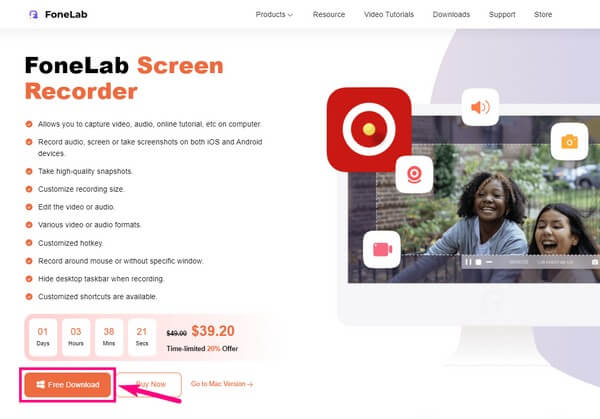
Βήμα 2Επιλέξτε τη λειτουργία Window Recorder από την κύρια διεπαφή του FoneLab Screen Recorder. Θα το δείτε σε ένα από τα μικρά κουτάκια στο δεξιό άκρο με το εικονίδιο του παραθύρου.
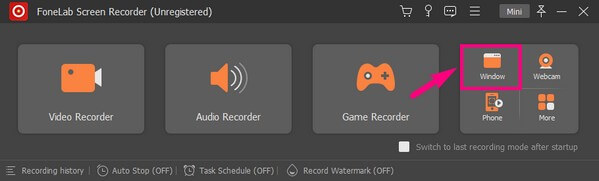
Βήμα 3Μια λίστα παραθύρων θα εμφανιστεί στην ακόλουθη διεπαφή. Επιλέξτε το παράθυρο που θέλετε να εγγράψετε και στη συνέχεια θα εμφανιστεί μια προεπισκόπηση στη δεξιά πλευρά. Στη συνέχεια, κάντε κλικ OK να προχωρήσει.
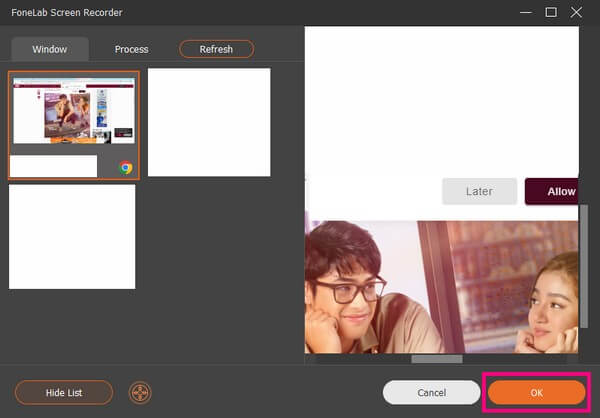
Βήμα 4Στη συνέχεια, προσαρμόστε τα ρυθμιστικά έντασης σύμφωνα με τις προτιμήσεις σας. Μπορείτε επίσης να ενεργοποιήσετε την κάμερα web εάν θέλετε. Τέλος, χτυπήστε το τεράστιο REC κουμπί για να τραβήξετε το παράθυρο ενώ κάνετε κύλιση στις δραστηριότητές σας.
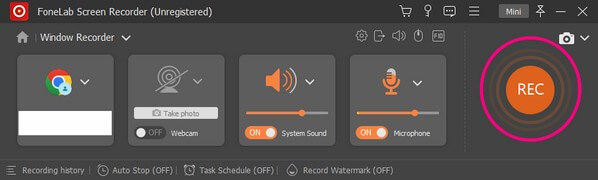
Το FoneLab Screen Recorder σας επιτρέπει να καταγράφετε video, audio, online tutorial, κ.λπ. στα Windows / Mac και μπορείτε εύκολα να προσαρμόσετε το μέγεθος, να επεξεργαστείτε το βίντεο ή τον ήχο και πολλά άλλα.
- Καταγράψτε βίντεο, ήχο, κάμερα και τραβήξτε στιγμιότυπα οθόνης σε Windows / Mac.
- Προεπισκόπηση δεδομένων πριν από την αποθήκευση.
- Είναι ασφαλές και εύκολο στη χρήση.
Επιλογή 2. Με ένα διαδικτυακό εργαλείο
Ένα αξιόπιστο διαδικτυακό εργαλείο εγγραφής για να καταγράψετε ένα παράθυρο κύλισης είναι το Screenshot Guru. Είναι σε θέση να καταγράψει ένα παράθυρο με υψηλή ανάλυση. Τα θλιβερά νέα είναι ότι εάν θέλετε να εγγράψετε μόνο ένα τμήμα του παραθύρου, αυτό το εργαλείο δεν θα σας το επιτρέψει. Η δυνατότητα του καταγράφει μόνο ολόκληρη τη σελίδα, οπότε δεν μπορείτε να επιλέξετε.
Ακολουθήστε τις παρακάτω οδηγίες παρακάτω για να μάθετε για την εναλλακτική λύση για το Snagit, scrolling window online capturer, Screenshot Guru:
Βήμα 1Επισκεφθείτε τον επίσημο ιστότοπο του Guru του Screenshot στο διαδίκτυο. Αντιγράψτε το σύνδεσμο του παραθύρου που θέλετε να καταγράψετε. Στη συνέχεια, επικολλήστε το στη γραμμή στην αρχική σελίδα του προγράμματος.
Βήμα 2Κάτω από τη γραμμή κειμένου, σημειώστε το "Δεν είμαι ρομπότ". πλαίσιο ελέγχου και, στη συνέχεια, πατήστε το ΑΠΟΤΥΠΩΣΗ ΟΘΟΝΗΣ Tab.
Βήμα 3Η λήψη του παραθύρου θα πραγματοποιηθεί για μερικά δευτερόλεπτα. Μόλις ολοκληρωθεί, μπορείτε να το κατεβάσετε στον υπολογιστή σας.
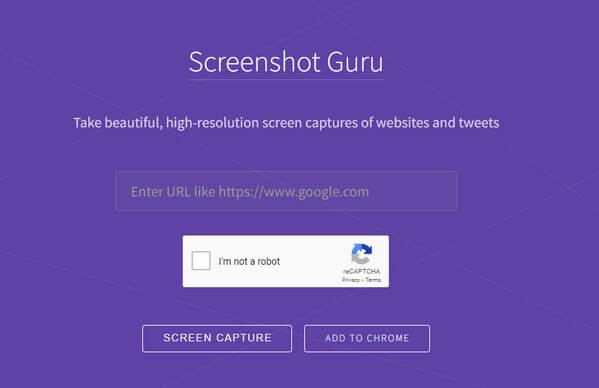
Το FoneLab Screen Recorder σας επιτρέπει να καταγράφετε video, audio, online tutorial, κ.λπ. στα Windows / Mac και μπορείτε εύκολα να προσαρμόσετε το μέγεθος, να επεξεργαστείτε το βίντεο ή τον ήχο και πολλά άλλα.
- Καταγράψτε βίντεο, ήχο, κάμερα και τραβήξτε στιγμιότυπα οθόνης σε Windows / Mac.
- Προεπισκόπηση δεδομένων πριν από την αποθήκευση.
- Είναι ασφαλές και εύκολο στη χρήση.
Μέρος 4. Συχνές ερωτήσεις σχετικά με το Snagit και τις εναλλακτικές του
Ερώτηση 1. Είναι δύσκολο στη χρήση του Screenshot Guru;
Οχι δεν είναι. Χρειάζεται μόνο να αντιγράψετε, να επικολλήσετε και να κάνετε κλικ σε μερικές καρτέλες για να ολοκληρώσετε ολόκληρη τη διαδικασία. Απλώς να είστε προσεκτικοί όταν κάνετε κλικ σε οτιδήποτε στη σελίδα, καθώς περιέχει πολλές διαφημίσεις, οι οποίες μπορεί να σας οδηγήσουν σε άλλους αξιόπιστους ή ύποπτους ιστότοπους.
Ερώτηση 2. Πώς να επεξεργαστείτε βίντεο στο Snagit;
Όταν ολοκληρώσετε την εγγραφή ενός βίντεο στο Snagit, μεταβαίνει αυτόματα στην οθόνη προεπισκόπησης. Εκεί, θα δείτε τις λειτουργίες επεξεργασίας που μπορείτε να χρησιμοποιήσετε για να βελτιώσετε το βίντεο.
Ερώτηση 3. Μπορεί το FoneLab Screen Recorder να καταγράφει οθόνες;
Ναι μπορεί. FoneLab οθόνη εγγραφής έχει μια λειτουργία στιγμιότυπου που σας επιτρέπει να τραβάτε οποιαδήποτε οθόνη στον υπολογιστή σας. Σου δίνει ακόμη και τη δυνατότητα τραβήξτε ένα στιγμιότυπο κατά τη διαδικασία εγγραφής. Στη συνέχεια, μπορείτε να το επεξεργαστείτε ή να το προσαρμόσετε στη συνέχεια.
Το FoneLab Screen Recorder σας επιτρέπει να καταγράφετε video, audio, online tutorial, κ.λπ. στα Windows / Mac και μπορείτε εύκολα να προσαρμόσετε το μέγεθος, να επεξεργαστείτε το βίντεο ή τον ήχο και πολλά άλλα.
- Καταγράψτε βίντεο, ήχο, κάμερα και τραβήξτε στιγμιότυπα οθόνης σε Windows / Mac.
- Προεπισκόπηση δεδομένων πριν από την αποθήκευση.
- Είναι ασφαλές και εύκολο στη χρήση.
Τα εργαλεία που αναφέρονται παραπάνω είναι τα πιο αξιόπιστα εργαλεία που μπορείτε να χρησιμοποιήσετε ως εναλλακτική λύση στο Snagit. Μπορείτε να βασιστείτε κυρίως σε FoneLab οθόνη εγγραφής σχετικά με την αποτελεσματικότητα, εγκαταστήστε το τώρα.
